在Word表格中如何排序
摘要:通过在Word表格中对数据进行排序,可以在“日汇总”表格中看出哪一天的公司接待量较大,操作步骤如下所述:第1步,在Word表格中选中第2~第...
通过在Word表格中对数据进行排序,可以在“日汇总”表格中看出哪一天的公司接待量较大,操作步骤如下所述: 第1步,在Word表格中选中第2~第6行,然后在菜单栏依次单击“表格”→“排序”菜单命令,如图2-4-7所示。
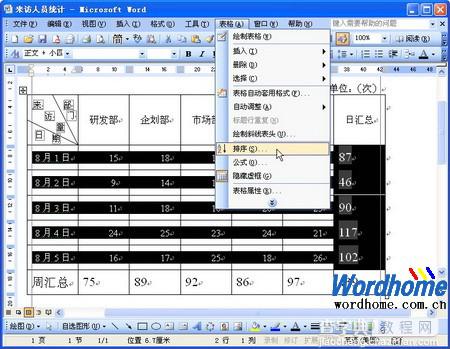 图2-4-7 单击“排序”菜单命令
第2步,打开Word表格“排序”对话框,在“主要关键字”下拉列表中选择“列7”,“类型”选择为“数字”。然后点选“降序”单选框,并单击“确定”按钮实现排序,如图2-4-8所示。
图2-4-7 单击“排序”菜单命令
第2步,打开Word表格“排序”对话框,在“主要关键字”下拉列表中选择“列7”,“类型”选择为“数字”。然后点选“降序”单选框,并单击“确定”按钮实现排序,如图2-4-8所示。
 图2-4-8 设置排序参数
图2-4-8 设置排序参数
【在Word表格中如何排序】相关文章:
★ 在Word2003/2007表格中设置公式自动重算方法与技巧
上一篇:
Word格式刷怎么用才能提高效率
下一篇:
在Word表格画斜线表头
